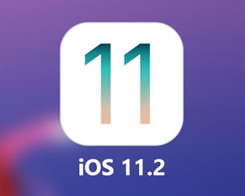Bagaimana menyelesaikan Windows 10 Bilah Game Tidak Berfungsi dan Masalah Umum Lainnya
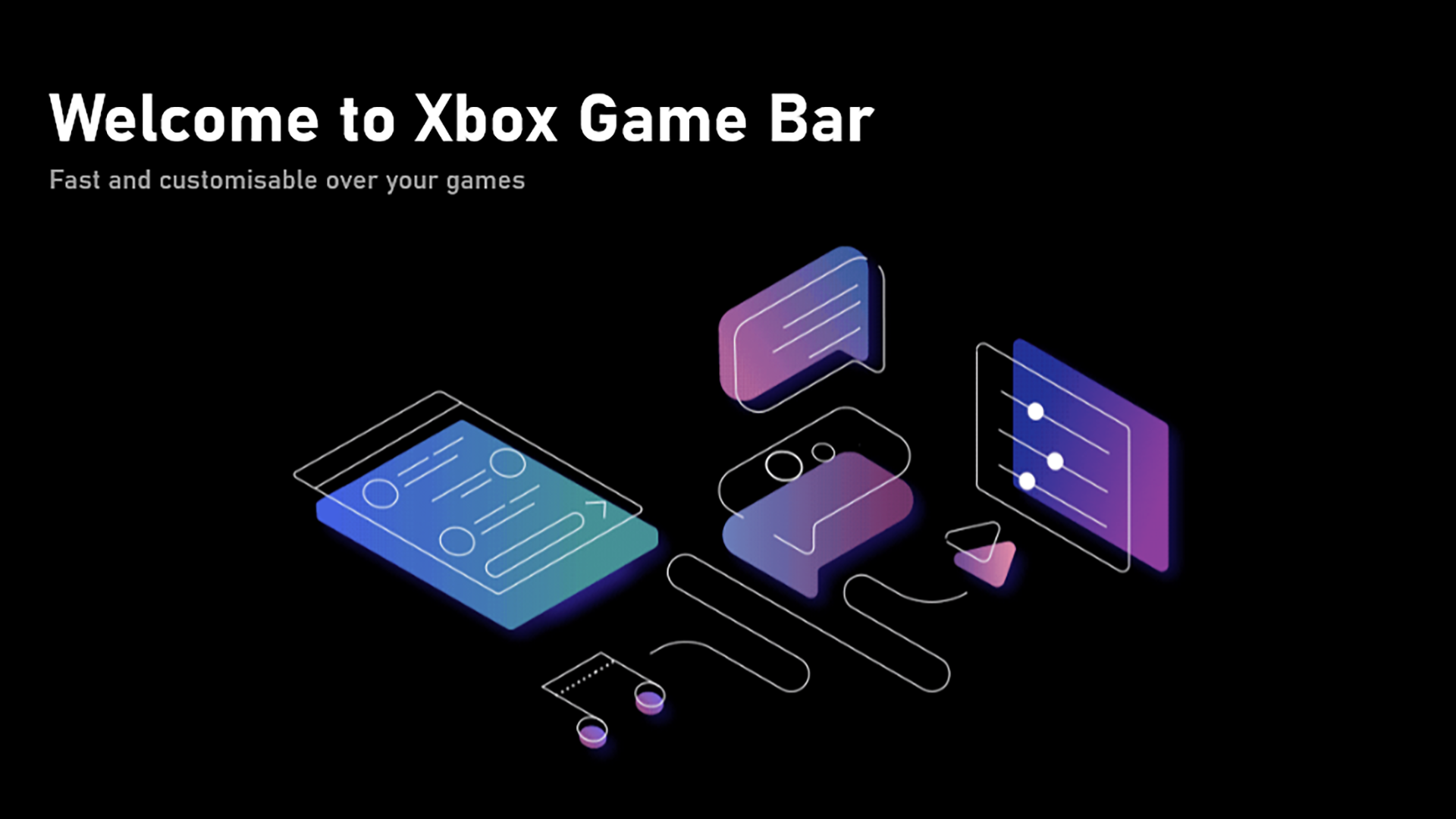
Dengan yang terbaru Windows 10 pembaruan versi 1809, Microsoft mendorong banyak perbaikan ke Xbox Game Bar. Semua gamer PC biasa dan antusias melihat Game bar sebagai utilitas yang harus dimiliki karena ini mengemas beberapa widget baru yang dilengkapi dengan fungsi tambahan.
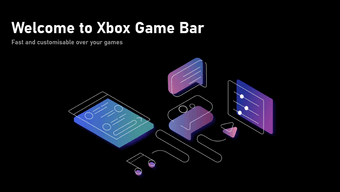
Namun, beberapa pengguna menjalankan Windows 10 versi 1809 atau lebih tinggi menghadapi masalah saat meluncurkan bilah permainan. Itu Windows Forum yang berfokus pada OS diisi dengan pertanyaan tentang Windows 10 bar permainan tidak berfungsi. Itulah yang ingin kami atasi dengan pos ini.
Tanpa basa-basi lagi, mari kita lihat beberapa masalah paling umum yang mungkin Anda hadapi saat menggunakan bilah permainan dan bagaimana Anda dapat memperbaikinya.
Windows 10 Bilah Game Tidak Membuka
Salah satu masalah paling umum yang akan Anda hadapi saat mencoba menggunakan Windows 10 bar permainan tidak terbuka dengan Windows kunci + G pintas. Untungnya, ada perbaikan langsung untuk hal yang sama. Ikuti langkah-langkah ini untuk menyelesaikan masalah:
Langkah 1: Kepala ke Windows 10 pengaturan menggunakan Windows tombol + I pintasan keyboard dan klik opsi Gaming.
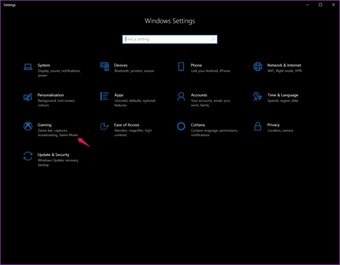
Langkah 2: Di sini, pilih opsi bilah Game dari menu di sebelah kiri, lalu nyalakan sakelar di bawah 'Rekam klip permainan, tangkapan layar, dan siaran menggunakan pengaturan Bilah Game'.
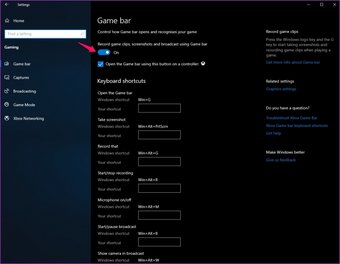
Sekarang tutup pengaturan, luncurkan game dan coba gunakan Windows Tombol + G pintas lagi. Bilah Game sekarang akan muncul tanpa masalah. Jika masih tidak berfungsi, Anda harus me-restart sistem Anda sebelum mencoba lagi.
Tidak Dapat Mengaktifkan Mode Game Windows 10
Fitur Mode Game di Windows 10 adalah berkah bagi siapa saja yang hanya bosan Windows mengarahkan sumber daya sistem ke proses latar belakang lainnya saat game sedang berjalan. Dengan fitur dihidupkan, Windows cadangan sejumlah besar sumber daya sistem Anda untuk game yang Anda mainkan sehingga Anda tidak menghadapi gagap yang tidak diinginkan atau penurunan bingkai.
Fitur ini dikonfigurasikan untuk dihidupkan secara otomatis segera setelah Anda meluncurkan game. Jika tidak berhasil, Anda dapat mengikuti langkah-langkah sederhana ini untuk menyalakannya secara manual:
Langkah 1: Buka Windows 10 pengaturan menggunakan Windows tombol + I pintas dan klik opsi Gaming.
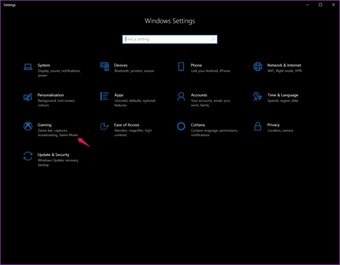
Langkah 2: Di sini, pilih opsi Mode Game dari daftar di sebelah kiri lalu nyalakan sakelar di bawah pengaturan Mode Game.
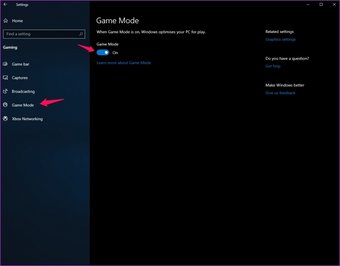
Sekarang setiap kali Anda meluncurkan game di sistem Anda, Mode Game akan dihidupkan secara otomatis. Sederhana bukan?
Windows 10 Pintasan Keyboard Game Bar Tidak Berfungsi
Jika bilah Game tidak muncul dengan pintasan Win + G, ada kemungkinan konflik dengan game atau keyboard Anda. Beberapa permainan dan periferal permainan dikenal untuk menonaktifkan Windows kunci untuk menghindari memukul secara tidak sengaja saat Anda bermain game.
Untuk memperbaiki masalah ini, Anda harus memetakan ulang pintasan keyboard untuk bilah permainan. Cukup ikuti langkah-langkah sederhana ini untuk memetakan ulang pintasan keyboard:
Langkah 1: Kepala ke Windows 10 pengaturan menggunakan pintasan keyboard Win + I dan klik pada opsi Gaming.
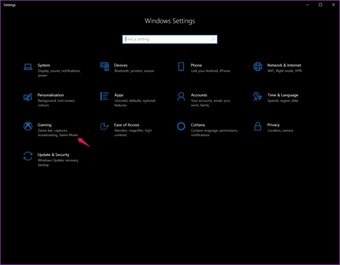
Langkah 2: Di sini, pilih opsi bilah Game dari daftar di sebelah kiri dan gulir ke bawah ke pintasan Keyboard.
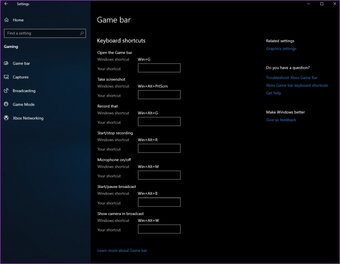
Masukkan pintasan keyboard baru pilihan Anda di ruang kosong di sebelah masing-masing fungsi dan Anda siap melakukannya. Pastikan Anda tidak menekan pintasan keyboard yang sudah digunakan, atau mungkin menyebabkan konflik yang tidak perlu.
Nikmati Windows 10 Game Bar
Sekarang kami berharap bahwa salah satu solusi membantu menjalankan bilah Game di sistem Anda. Anda dapat menggunakannya untuk berbagai kegiatan seperti merekam permainan Anda, memantau penggunaan sistem, dan mengendalikan volume sistem. Anda juga dapat menggunakannya untuk menyiarkan game Anda ke situs streaming Microsoft – Pengaduk.
Selanjutnya: Apakah Anda menghadapi masalah latensi saat bermain game multi pemain online di PC Anda? Kami menyarankan Anda memeriksa solusi yang kami sarankan untuk mengetahui bagaimana Anda dapat memperbaiki ping tinggi Windows 10 untuk memainkan game multi pemain dengan lebih efisien.